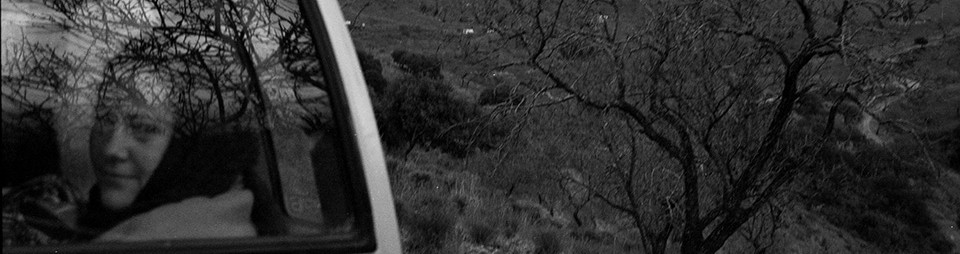La Nikon D3400 ofrece la posibilidad de registrar la imágenes en formato NEF (formato RAW de Nikon) y/o JPEG.
Cuando disparamos en formato JPEG podemos utilizar tres calidades de imagen diferentes (fine, normal y basic), que se diferencian en el grado de compresión que se aplica al fichero.
Con el formato JPEG también es posible seleccionar entre tres tamaños diferentes de imagen: 24, 13 ó 6 megapixels.

Los ficheros de imagen en formato RAW de Nikon tienen extensión .NEF
La Nikon D3400 dispone de diferentes funciones que afectan a la forma en que se procesarán los datos capturados por el sensor para convertirlos en una imagen final:
- Espacio de Color
- D-Lighting Activo
- Picture Control
- Control de Viñeta
- Control Automático de Distorsión
- Reducción de ruido
A continuación vamos a ver en detalle todas las funciones relacionadas con la calidad y el procesamiento de imágenes
Calidad de Imagen
La Nikon D3400 ofrece la posibilidad de utilizar dos formatos de imagen:
- RAW, en el que la imagen se registra sin procesar, por lo que debe ser revelada posteriormente en el ordenador
- JPEG, en el que la imagen se registra procesada y lista para su uso
Cuando se utiliza el formato JPEG es posible seleccionar el grado de compresión del fichero entre alto (fichero más pequeño y menor calidad de imagen) y bajo (fichero más grande y mayor calidad de imagen).
La siguiente tabla muestra los diferentes formatos de imagen que soporta la Nikon D3400:
| Calidad de Imagen | ||||
|---|---|---|---|---|
| Formato | Tamaño de imagen | Nivel de compresión | Tamaño de fichero | |
| RAW-F | NEF (RAW) + JPEG buena | 24,0 megapíxeles | Bajo | 31,00 + 17,0 MB |
| RAW | NEF (RAW) | 24,0 megapíxeles | 31,0 MB | |
| FINE | JPEG Buena | 24,0 megapíxeles | Bajo | 17,0 MB |
| NORM | JPEG Normal | 24,0 megapíxeles | Medio | 8,6 MB |
| BASIC | JPEG Básica | 24,0 megapíxeles | Alto | 4,4 MB |
| Calidad de Imagen | ||||
|---|---|---|---|---|
| Formato | Tamaño imagen | Nivel de comp. | Fichero | |
| NEF (RAW) + JPEG FINE | 24,0 mpx | Bajo | 31,00 + 17,0 MB | |
| NEF (RAW) | 24,0 mpx | 31,0 MB | ||
| JPEG FINE | 24,0 mpx | Bajo | 17,0 MB | |
| JPEG NORM | 24,0 mpx | Medio | 8,6 MB | |
| JPEG BASIC | 24,0 mpx | Alto | 4,4 MB | |
Para cambiar la calidad de imagen pulsamos el botón i y seleccionamos la opción Calidad de imagen:
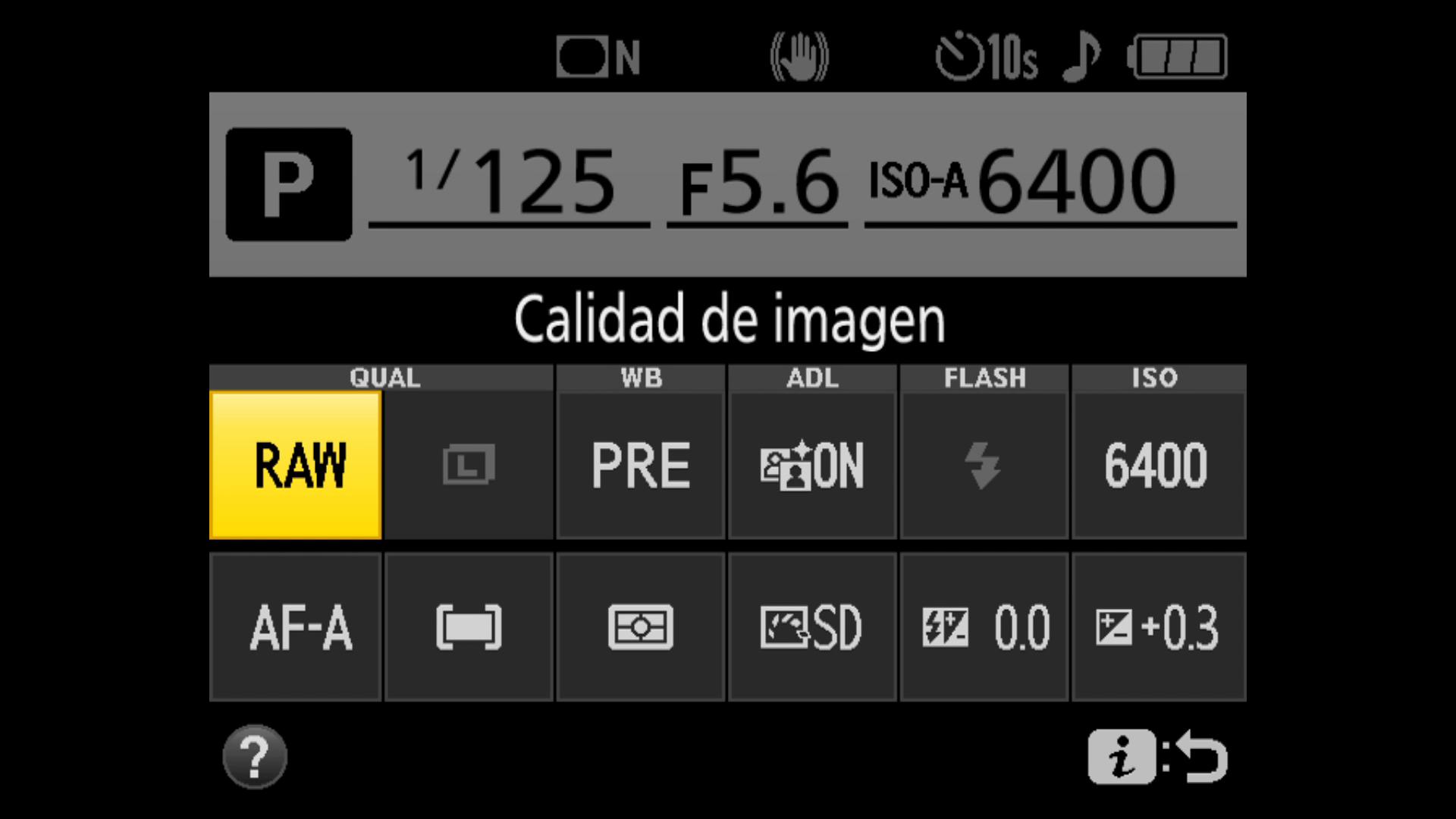
Desplazándonos con el multiselector, sseleccionamos la opción deseada:
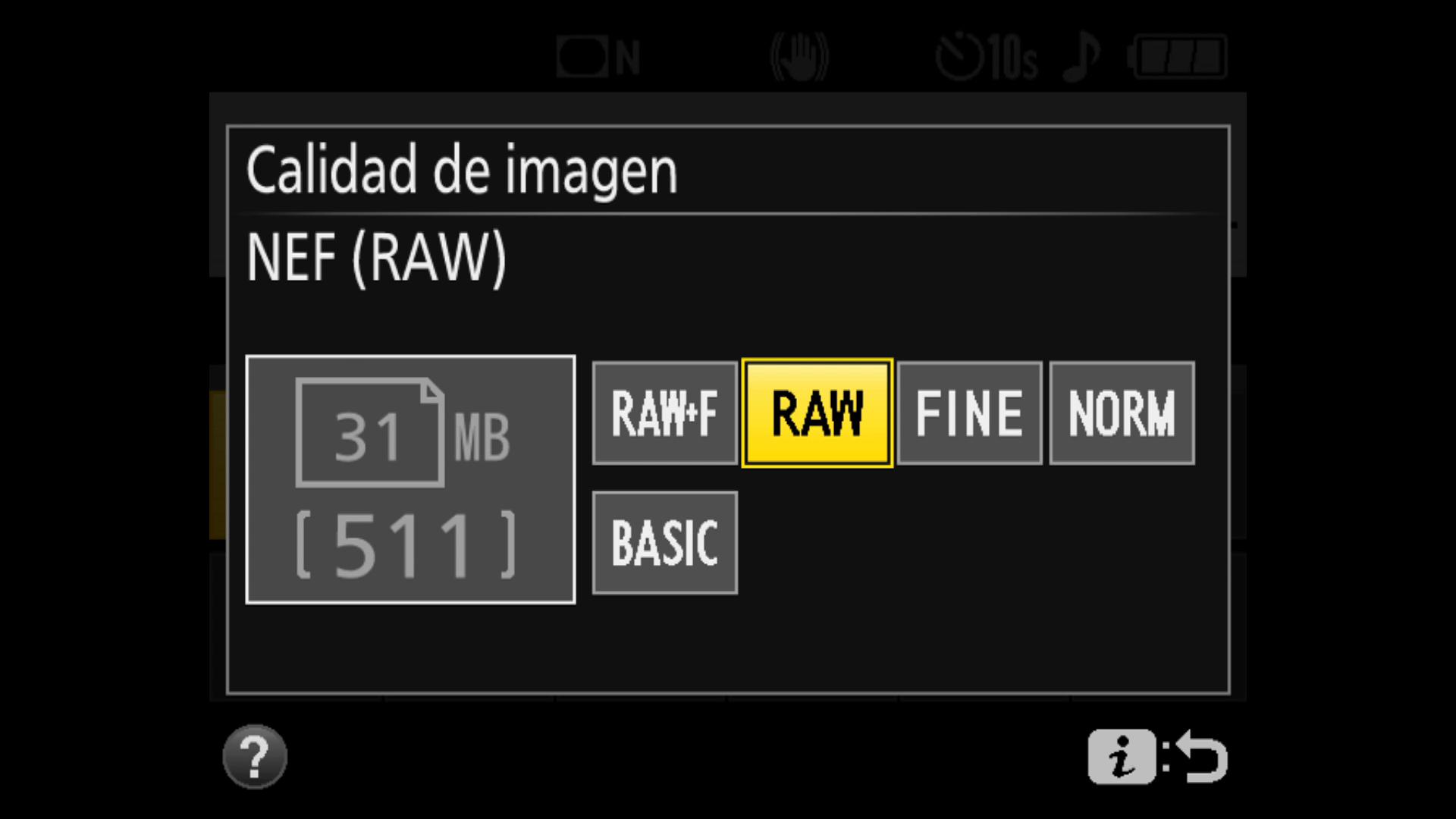
Tambien podemos cambiar la calidad de imagen accediendo a la opción Calidad de imagen del Menú Disparo:
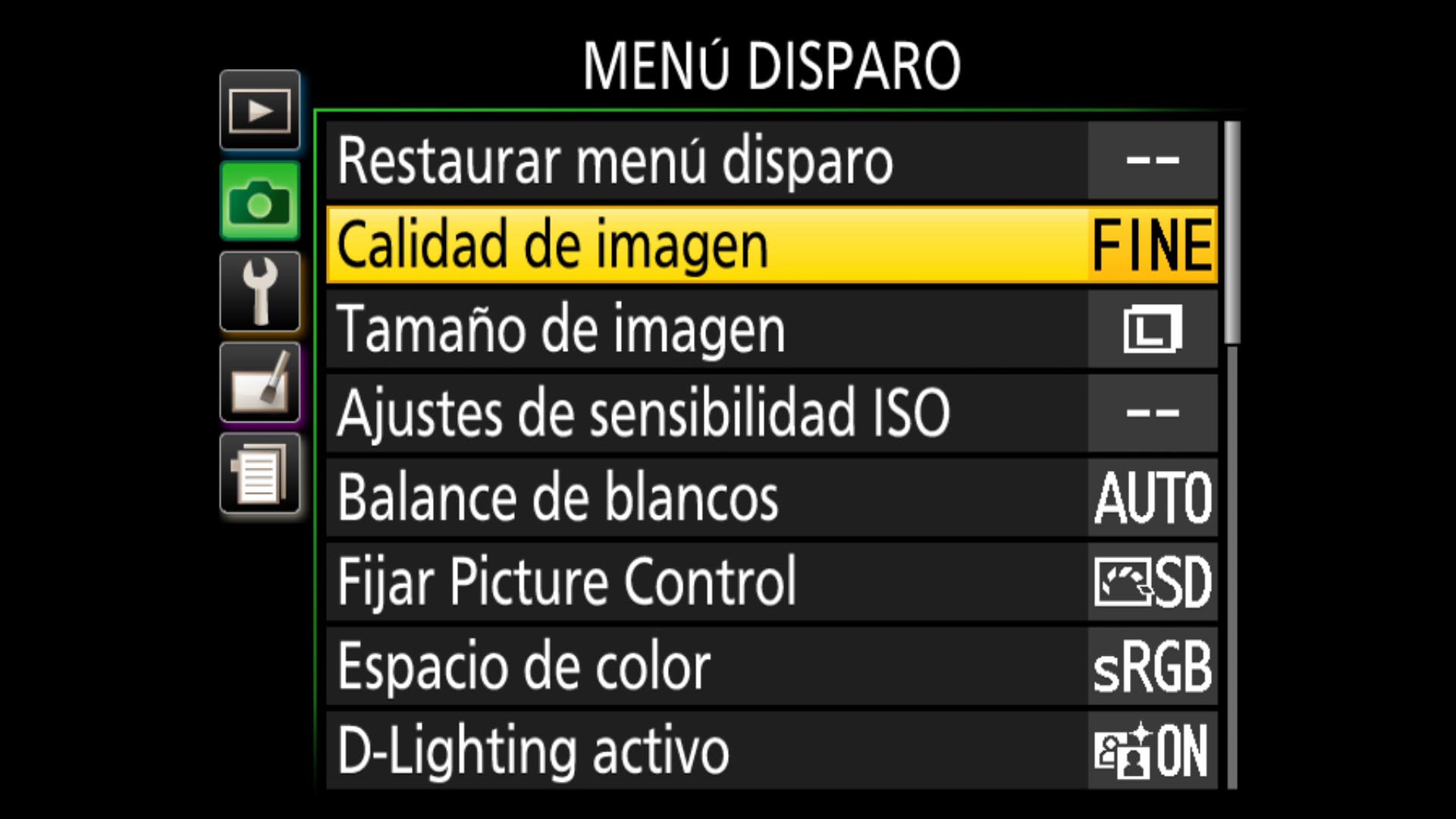
Y seleccionando la opción deseada:

Tamaño de Imagen
Cuando seleccionamos cualquiera de las opciones de calidad de imagen con formato JPEG, La Nikon D3400 permite ajustar el tamaño de la imagen con tres tamaños diferentes:
| Tamaño de Imagen | |
|---|---|
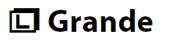 |
24,0 megapixels (6.000 x 4.000) |
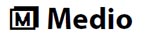 |
13,5 megapíxels (4.496 × 3.000) |
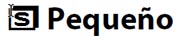 |
6,0 megapixels (2.992 × 2.000) |
Para cambiar el tamaño de imagen pulsamos el botón i y accedemos a la opción Tamaño de imagen:
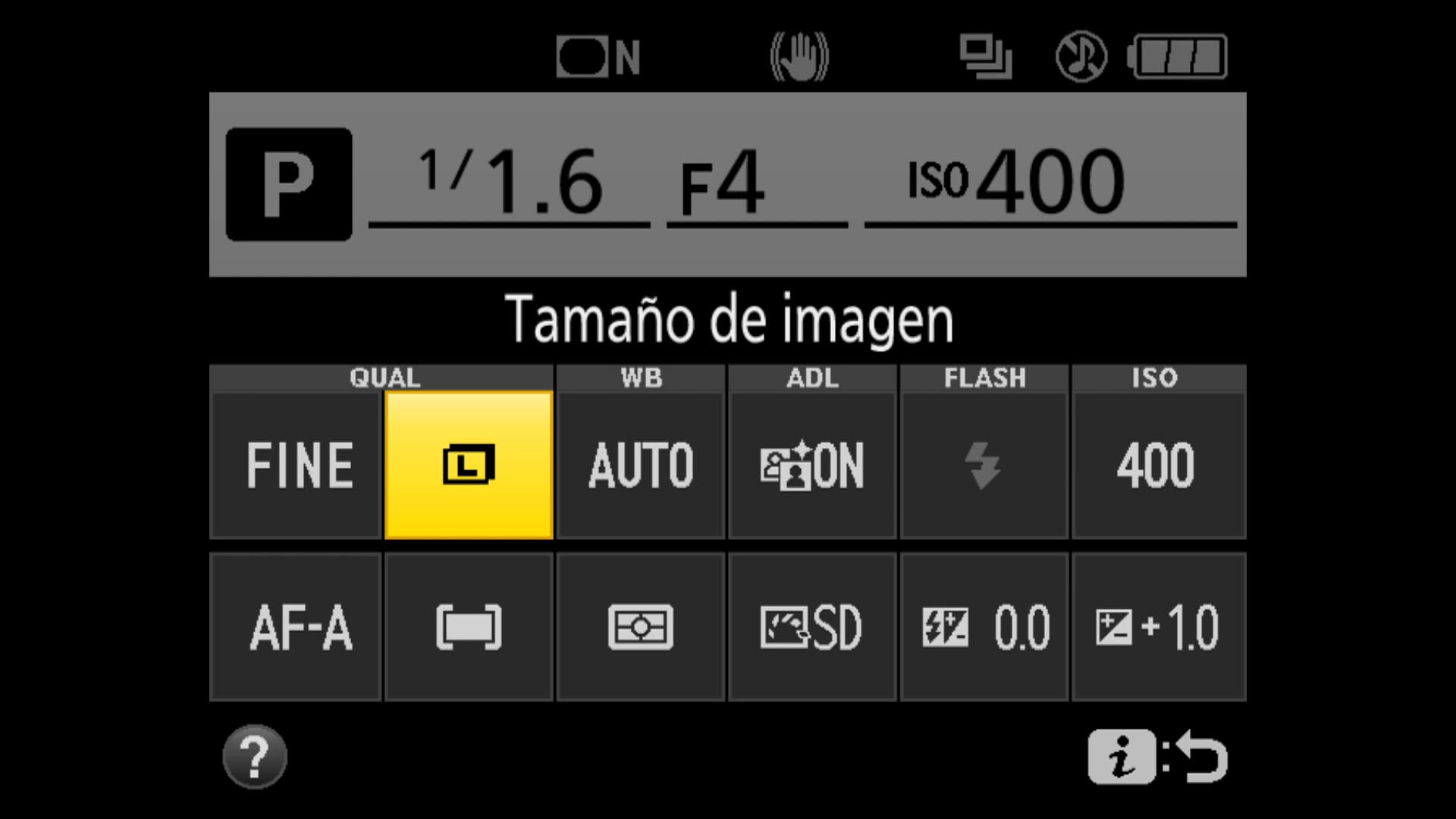
Y seleccionamos el tamaño deseado:
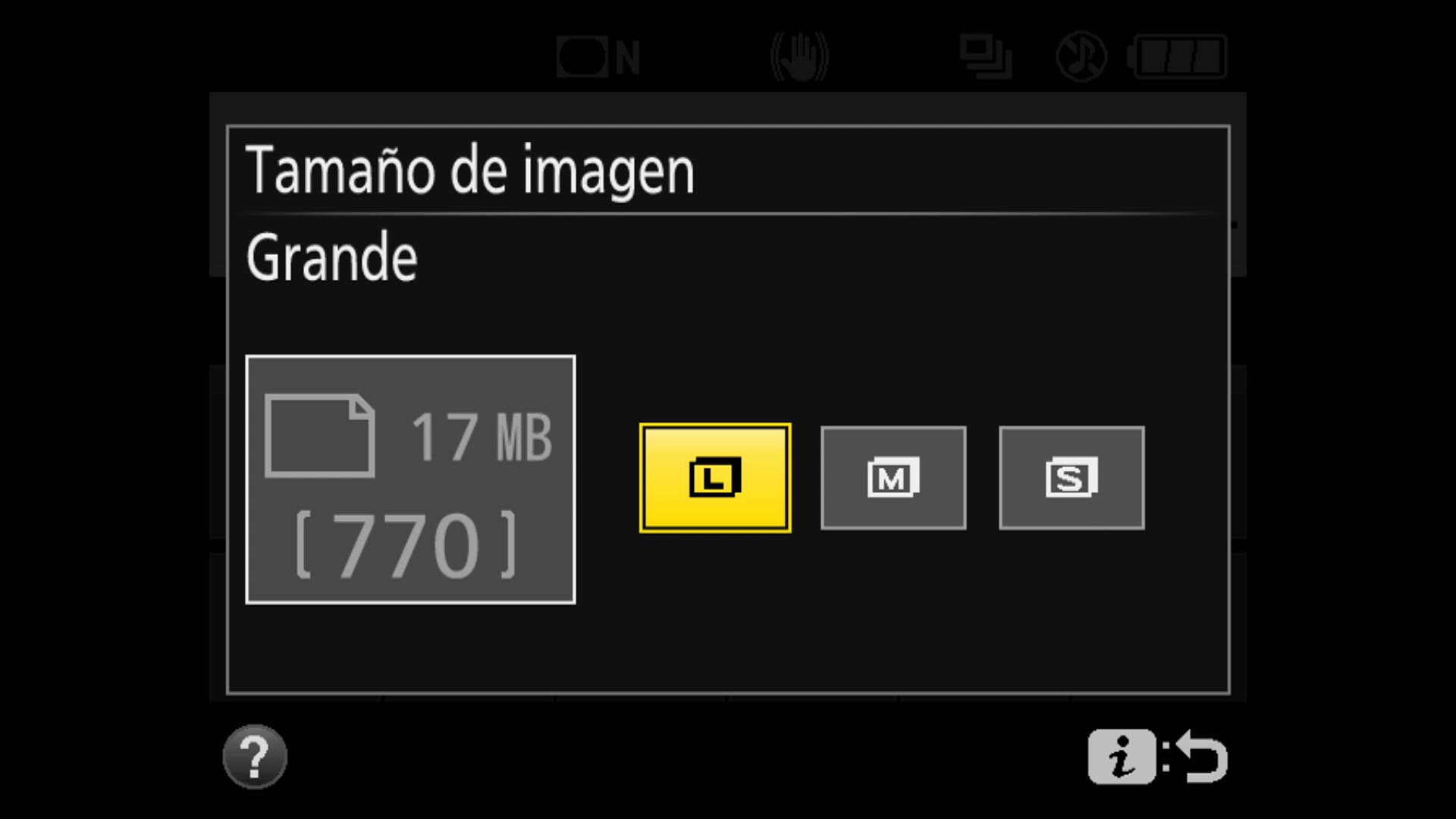
También podemos cambiar el tamaño de imagen accediendo a la opción Tamaño de imagen del Menú Disparo:
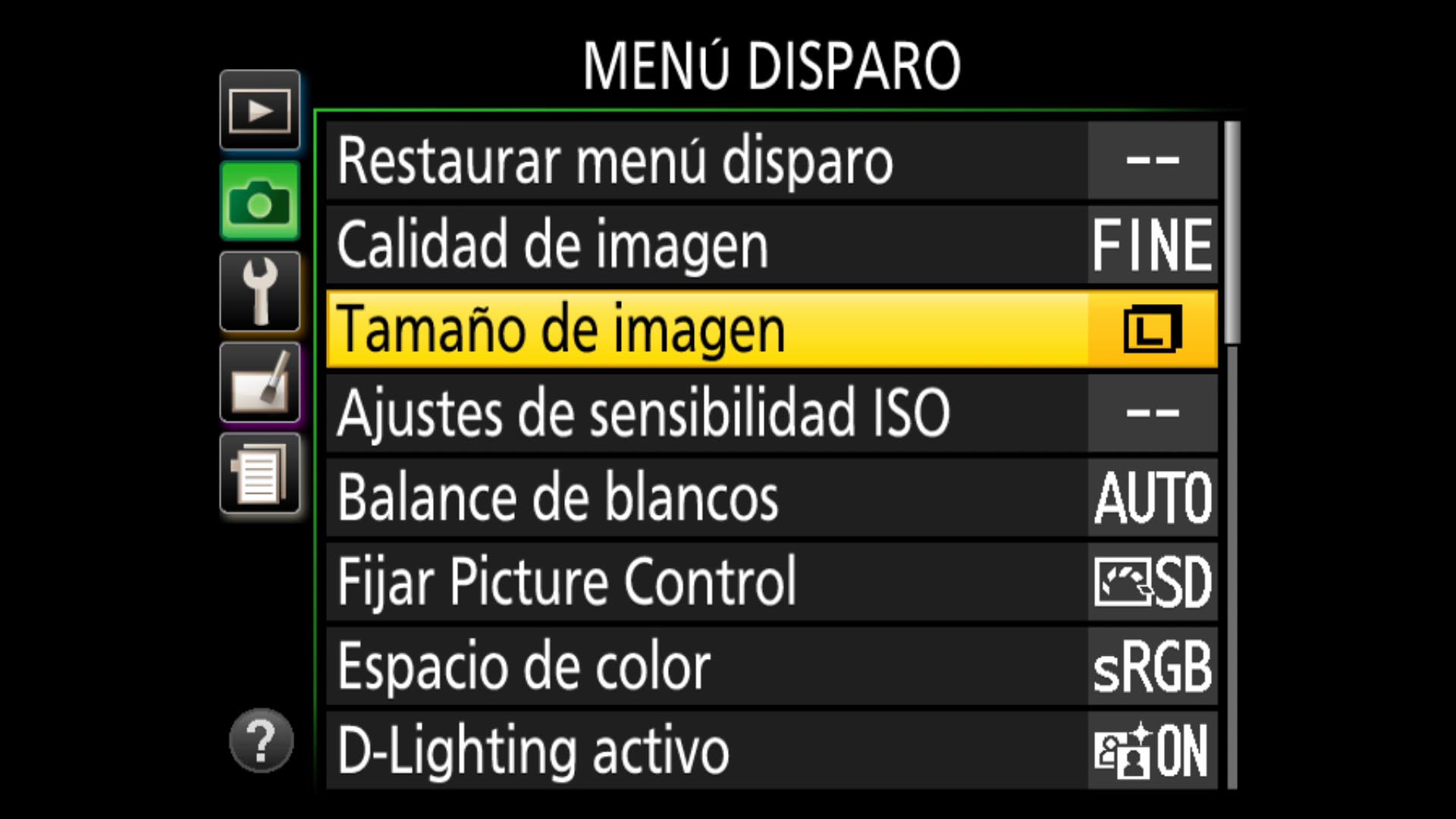
Y seleccionamos el tamaño deseado:

Como se puede ver, la Nikon D3400 ofrece una gran flexibilidad en lo que respecta al formato y tamaño de las imágenes.
Espacio de Color
El espacio de color determina la amplitud de la paleta de colores que puede utilizar una imagen digital.
La Nikon D3400 permite trabajar con dos espacios de color diferentes:
| Espacio de Color | |
|---|---|
| sRGB | Para la visualización e impresión general |
| Adobe RGB | Para trabajos profesionales |
El espacio de color se puede configurar accediendo a la opción Espacio de Color del Menú Disparo:

Mediante las teclas de desplazamiento seleccionaremos el espacio de color deseado

El espacio de color no es una opción que se cambie frecuentemente. Lo normal es fijar una vez la opción deseada y no volver a cambiarla.
El espacio de color Adobe RGB es algo más amplio que el sRGB, pero a no ser que se dispare en formato RAW y se disponga de un sistema de gestión de color, mi recomendación es no cambiarlo y dejar el valor sRGB.
D-Lighting Activo
La Nikon D3400 dispone de una función denominada D-Lighting Activo que se encarga de mejorar las zonas muy oscuras o muy claras durante el procesado de la imagen.
Cuando se utiliza esta función, una vez realizada la toma el procesador de la cámara analiza la imagen y ajusta selectivamente las luces o las sombras para minimizar la posible pérdida de detalle cuando la iluminación es muy contrastada.
Para configurar esta función pulsamos el boton i y accedemos a la opción D-Lighting Activo:
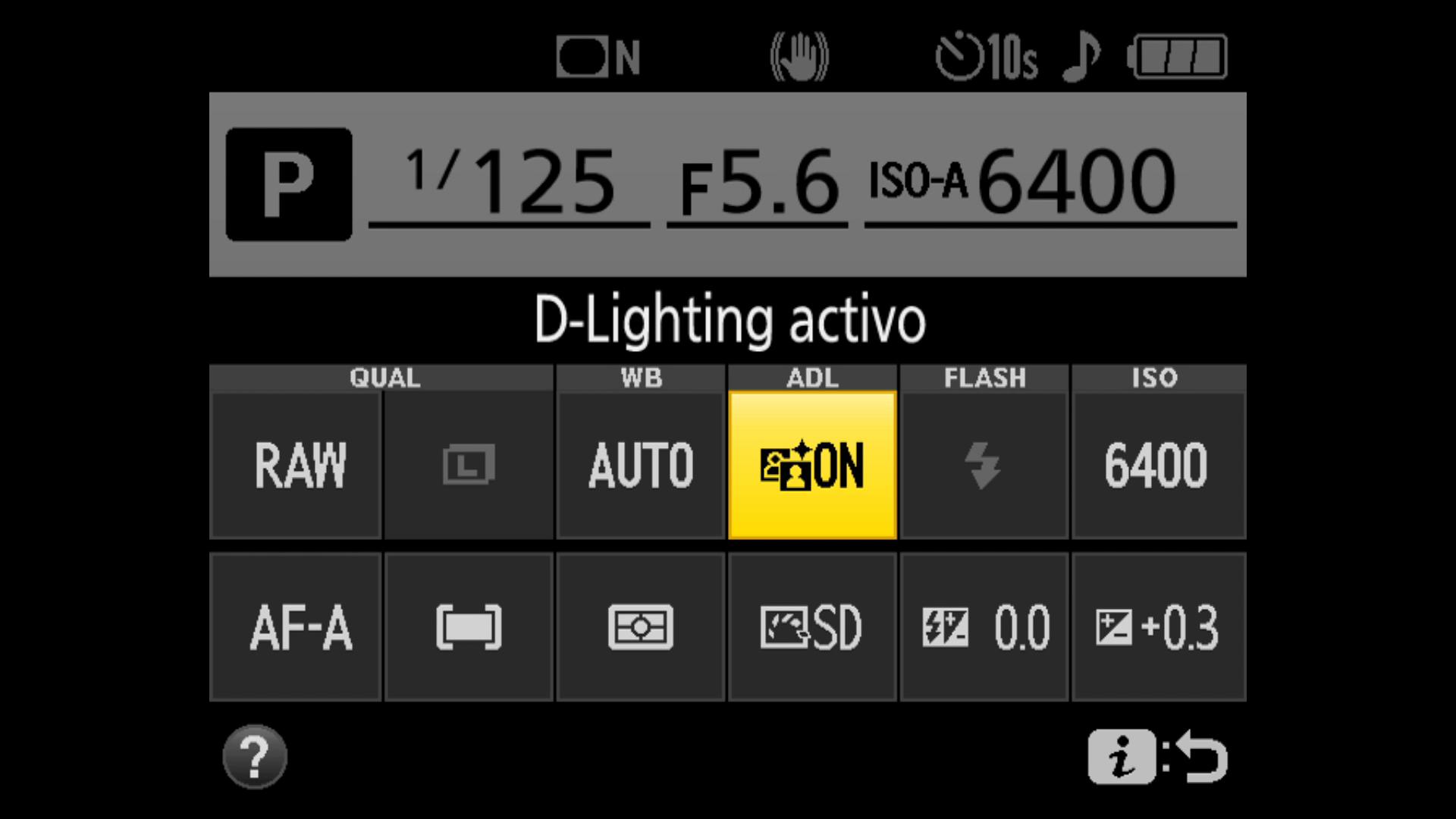
Mediante las teclas de desplazamiento podemos activar o desactivar
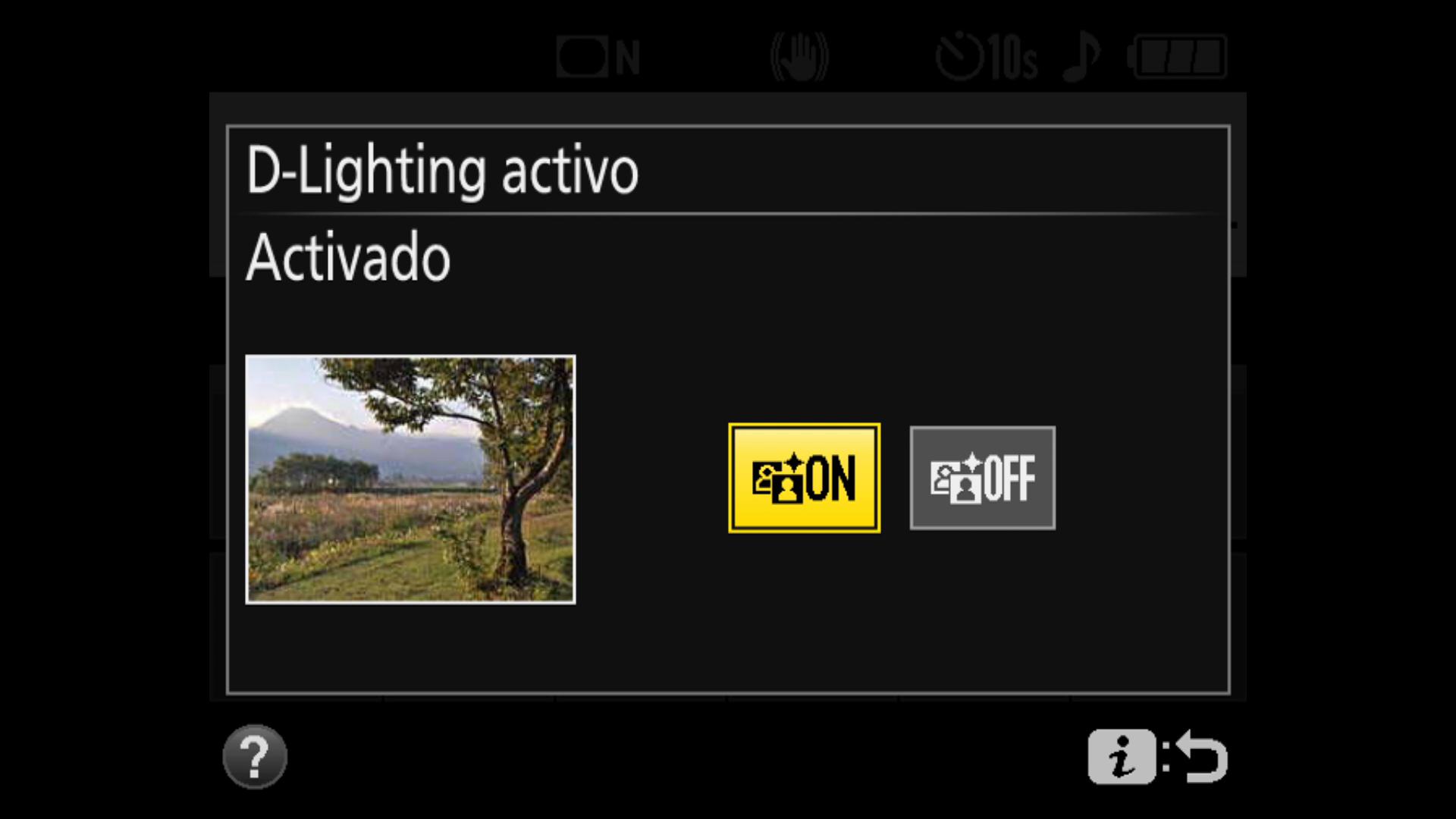
La activación de la función función D-Lighting Activo puede ser muy útil cuando disparamos en formato JPEG. En combinación con el sistema de medición matricial que mide el grado de contraste de la escena, el ajuste D-Lighting activo recupera los detalles en las zonas de altas luces e ilumina las sombras.
Picture Control
Cuando utilizamos el formato JPEG, la propia cámara se encarga de procesar los datos capturados por el sensor y convertirlos en una imagen final.
La Nikon D3400 permite seleccionar entre diferente opciones de procesado de imágenes, a las que denomina Picture Control, que afectarán diferentes características de la imagen final:
- Nitidez
- Claridad
- Contraste
- Brillo
- Saturación
- Tono
La siguiente tabla muestra los picture control disponibles:
| Picture Control | ||
|---|---|---|
 |
Estándar | Procesamiento estándar para obtener resultados equilibrados. recomendado en la mayoría de los casos |
 |
Neutro | Procesamiento mínimo para obtener resultados naturales. Adecuado para hacer correcciones posteriores utilizando un software de edición de imágenes |
 |
Intenso | Las imágenes son procesadas para acentuar los colores primarios. Recomendado para obtener un efecto intenso, especialmente en la impresión de la imágenes |
 |
Monocromo | Para crear imágenes en blanco y negro |
 |
Retrato | Adecuado para primeros planos de personas, produce imágenes con un buen todo de piel y un aspecto suave |
 |
Paisaje | Para obtener imágenes muy nítidas colores vibrantes |
 |
Plano | Para obtener imágenes que van a ser ampliamente procesadas. Los detalles son conservados en una ampliaga gama de tonos desde las luces hasta las sombras |
| Picture Control | |
|---|---|
 Estándar |
Procesamiento estándar para obtener resultados equilibrados. recomendado en la mayoría de los casos |
 Neutro |
Procesamiento mínimo para obtener resultados naturales. Adecuado para hacer correcciones posteriores utilizando un software de edición de imágenes |
 Intenso |
Las imágenes son procesadas para acentuar los colores primarios. Recomendado para obtener un efecto intenso, especialmente en la impresión de la imágenes |
 Monocromo |
Para crear imágenes en blanco y negro |
 Retrato |
Adecuado para primeros planos de personas, produce imágenes con un buen todo de piel y un aspecto suave |
 Paisaje |
Para obtener imágenes muy nítidas colores vibrantes |
 Plano |
Para obtener imágenes que van a ser ampliamente procesadas. Los detalles son conservados en una ampliaga gama de tonos desde las luces hasta las sombras |
Para cambiar el picture control pulsamos el botón i y seleccionamos la opción Fijar picture control:
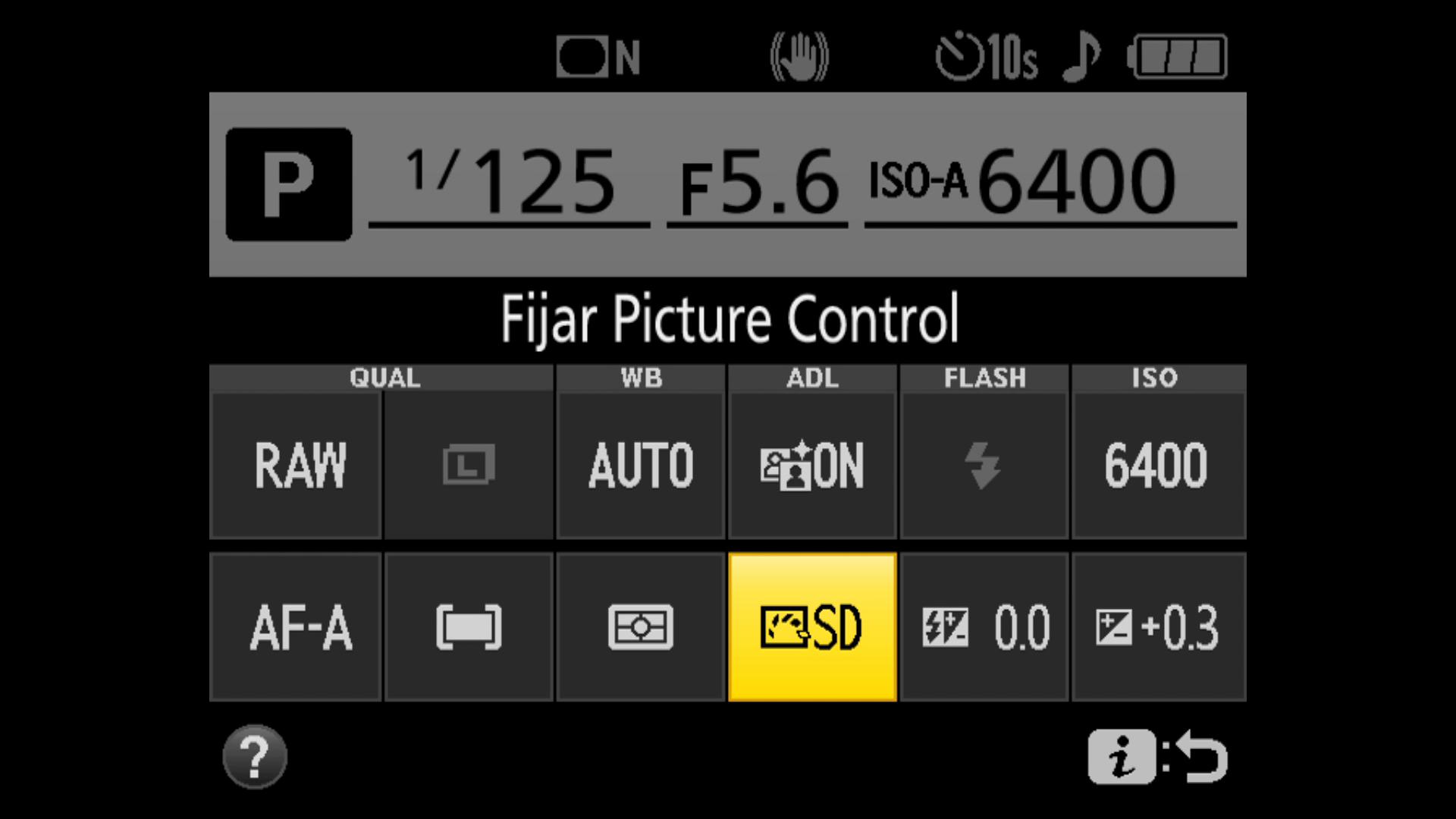
Con el multiselector seleccionaremos la opción deseada:
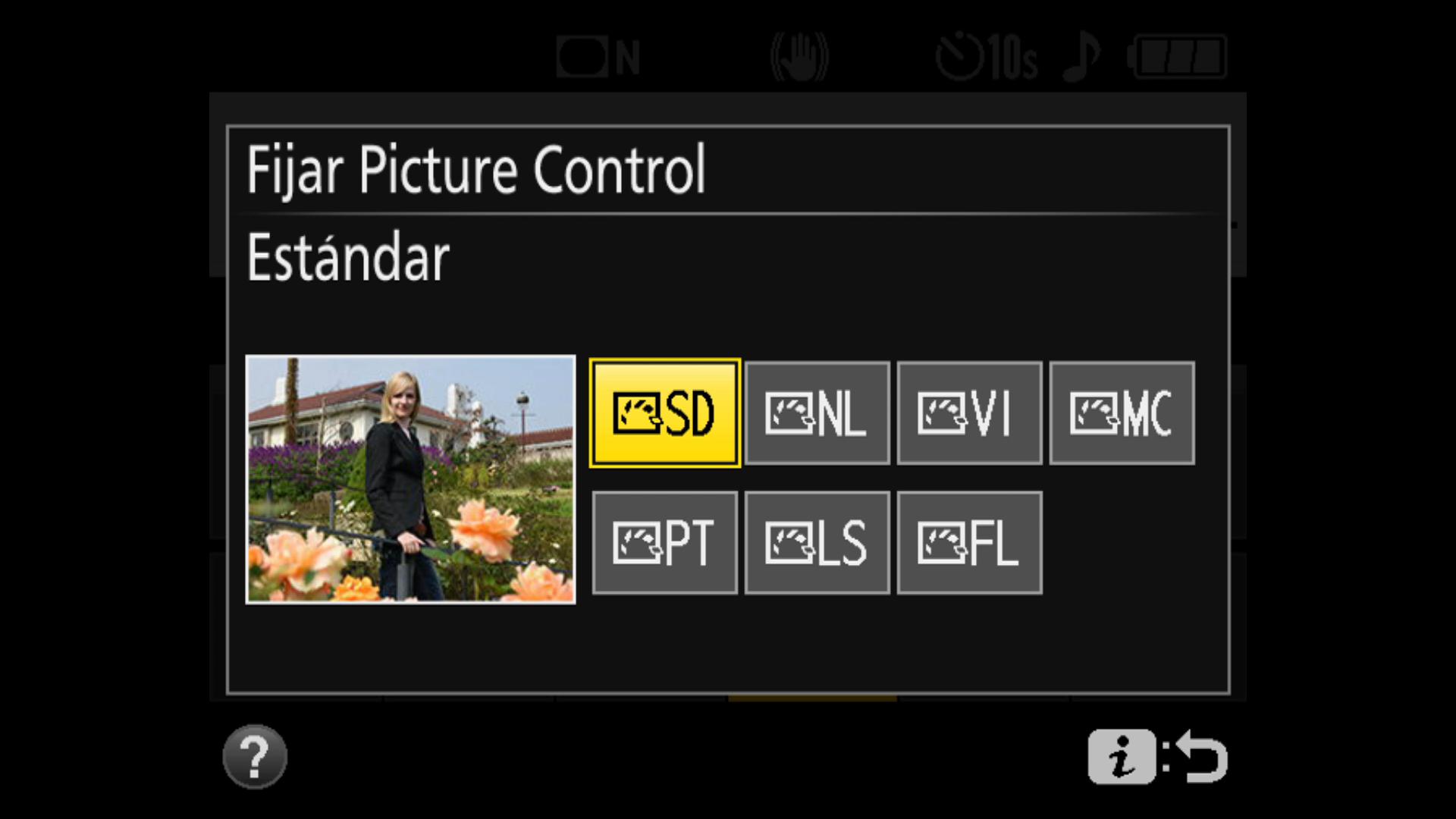
También es posible cambiar el picture control accediendo a la opción Fijar Picture Control del Menú disparo:
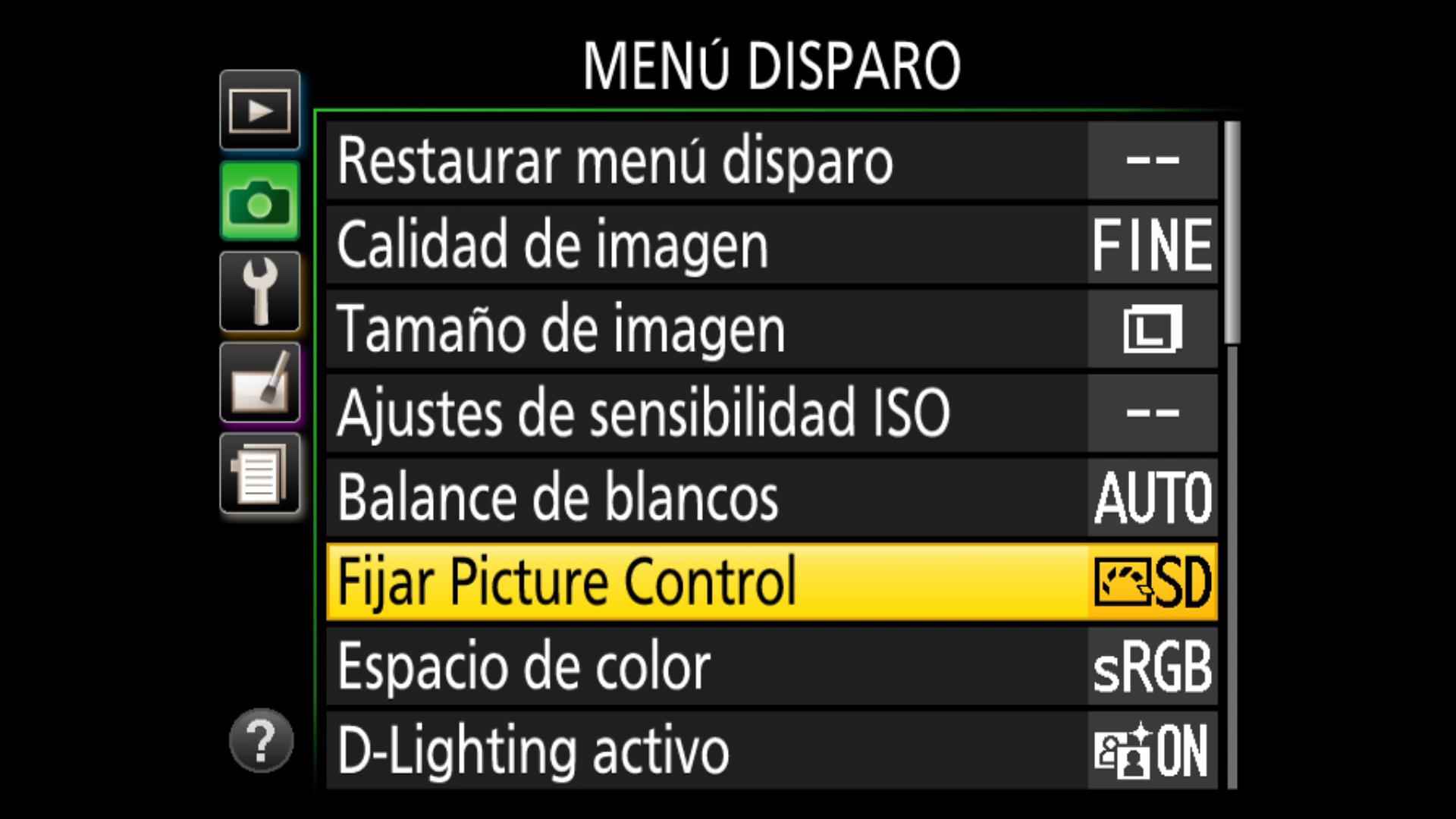
Mediante las teclas

Es posible hacer un ajuste rápido de la intensidad de cada uno de los parámetros que afectan al procesamiento de la imagen. Para ello pulsamos el botón derecho del dial del control:

Ten en cuenta que el ajuste Picture Control (al igual que el resto de funciones que afectan al procesamiento de la imagen) sólo es útil cuando disparamos en formato JPEG.
En general, creo que lo mejor es utilizar la opción Estándar, ya que no me gustan las imágenes sobreprocesadas. No obstante, con otras opciones también se pueden obtener buenos resultados, por ejemplo la opción vivid es adecuada para imágenes muy coloridas.
Mi recomendación es hacer pruebas con diferentes opciones y elegir la que produzca resultados que más nos gusten en cada circunstancia.
Control de Viñeta
Cuando usamos determinados tipos de objetivos (especialmente los gran angulares), las imágenes tienden a oscurecerse ligeramente por los bordes. A este efecto se le llama viñeteado. La Nikon D3400 dispone de un ajuste denominado control de viñeta que permite corregir este efecto.
Para utilizar esta función accedemos a la opción Control de viñeta del Menú disparo:

Y seleccionamos la intensadad del efecto que deseamos aplicar:
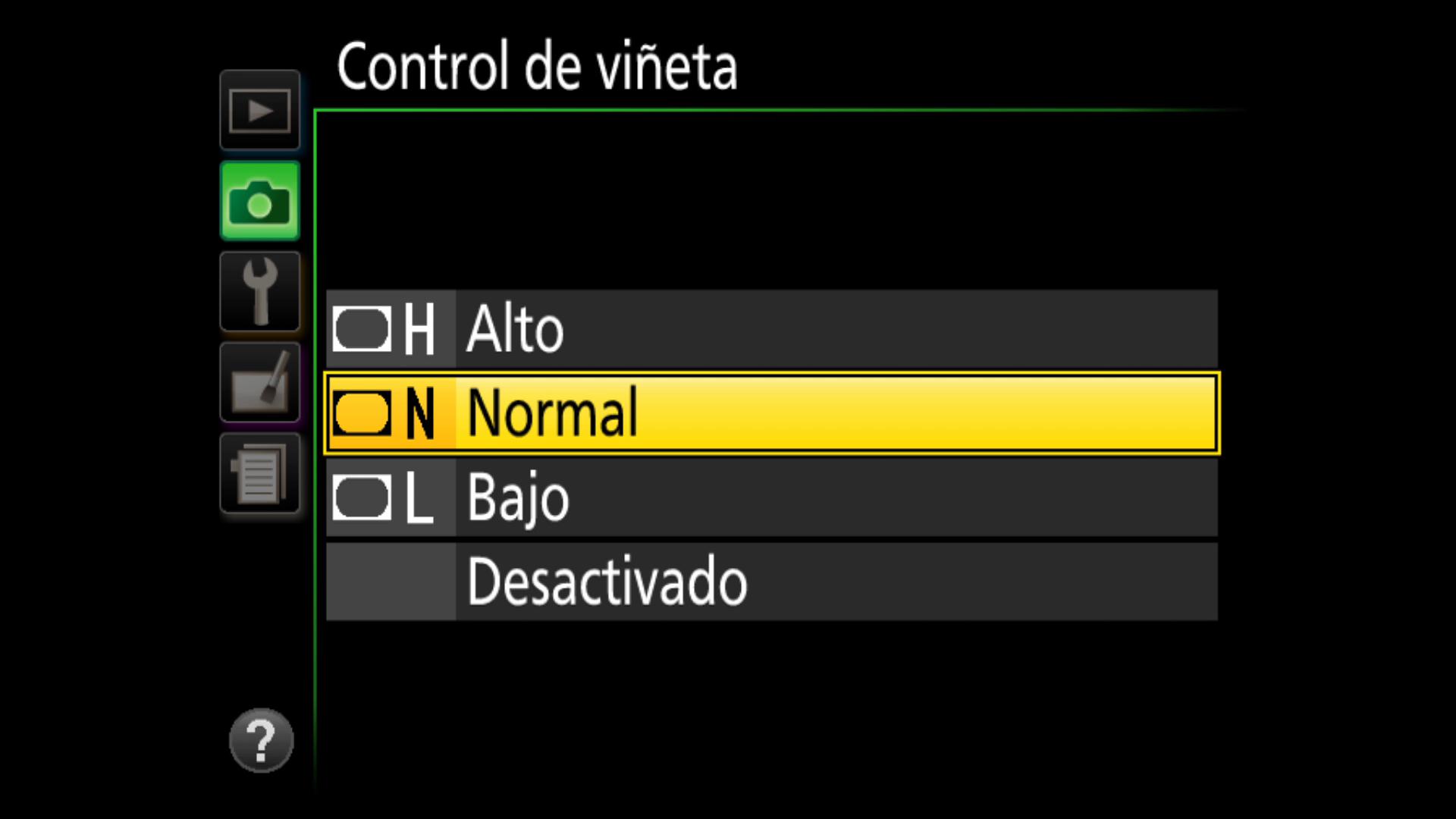
El valor por defecto de este ajuste es normal. El control de viñeta solo funciona con objetivos de tipo E y G. Sus efectos dependen del tipo de objetivo acoplado y son más notables cuando se dispara con diafragmas muy abiertos.
Control automático de distorsión
Cuando utilizamos objetivos angulares las imágenes presentan una distorsión denominada de barril. Las líneas del borde de la imagen se abomban hacia fuera. Este tipo de distorsión se observa con facilidad en fotografía de paisajes o arquitectura.
Cuando utilizamos teleobjetivos las imágenes pueden presentar una distorsión denominada de cojin. En este caso, las líneas del borde de la imagen se abomban hacia dentro. Se pueden observar en retratos en los que en el fondo hay líneas verticales.
La función de control automático de distorsión reduce de forma automática estos dos tipos de distorsiones. Para activar o desactivar el control automático de distorsión, accedemos a la opción Control automático distorsión del Menú disparo:
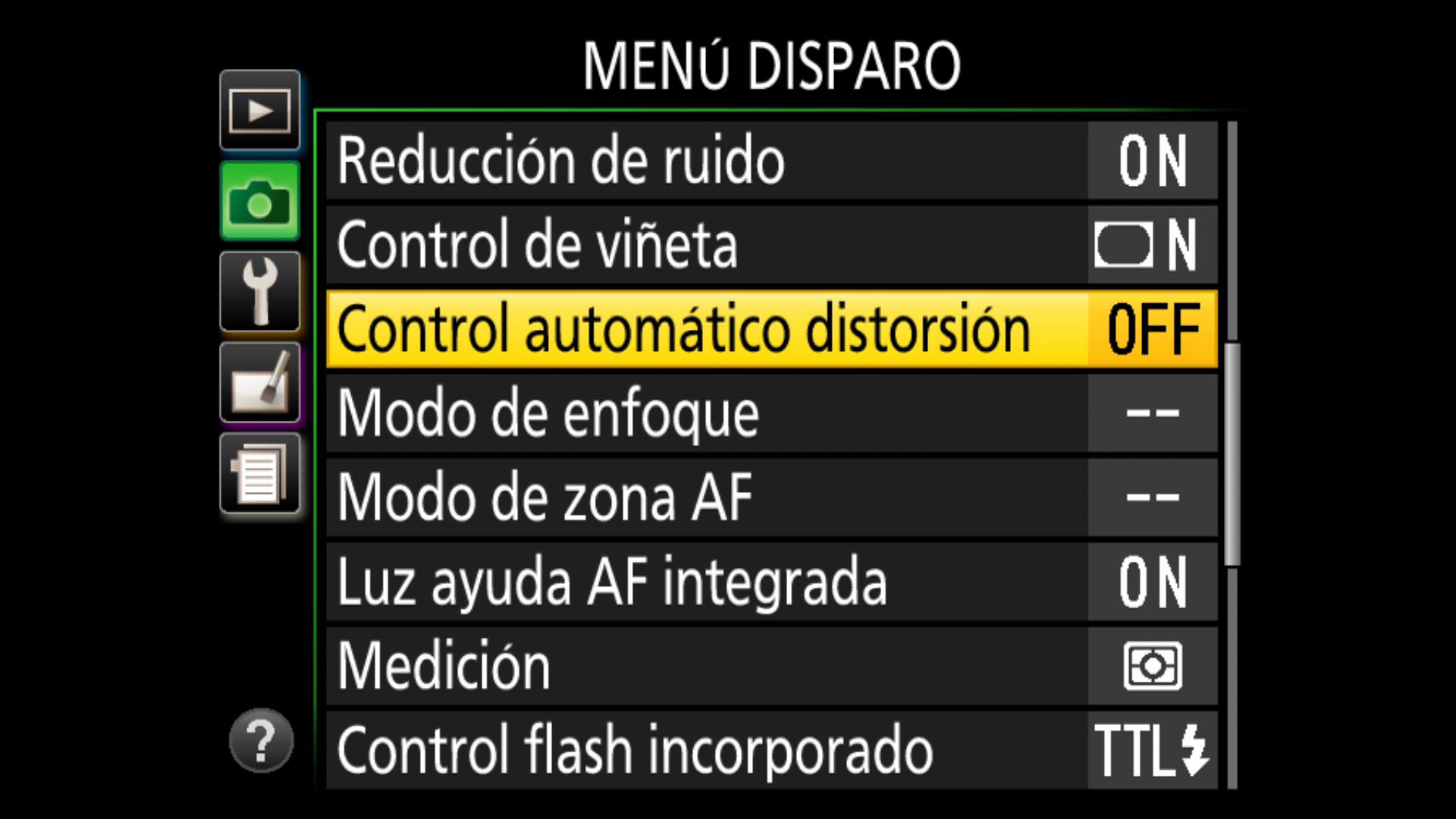
Y seleccionamos la opción deseada:
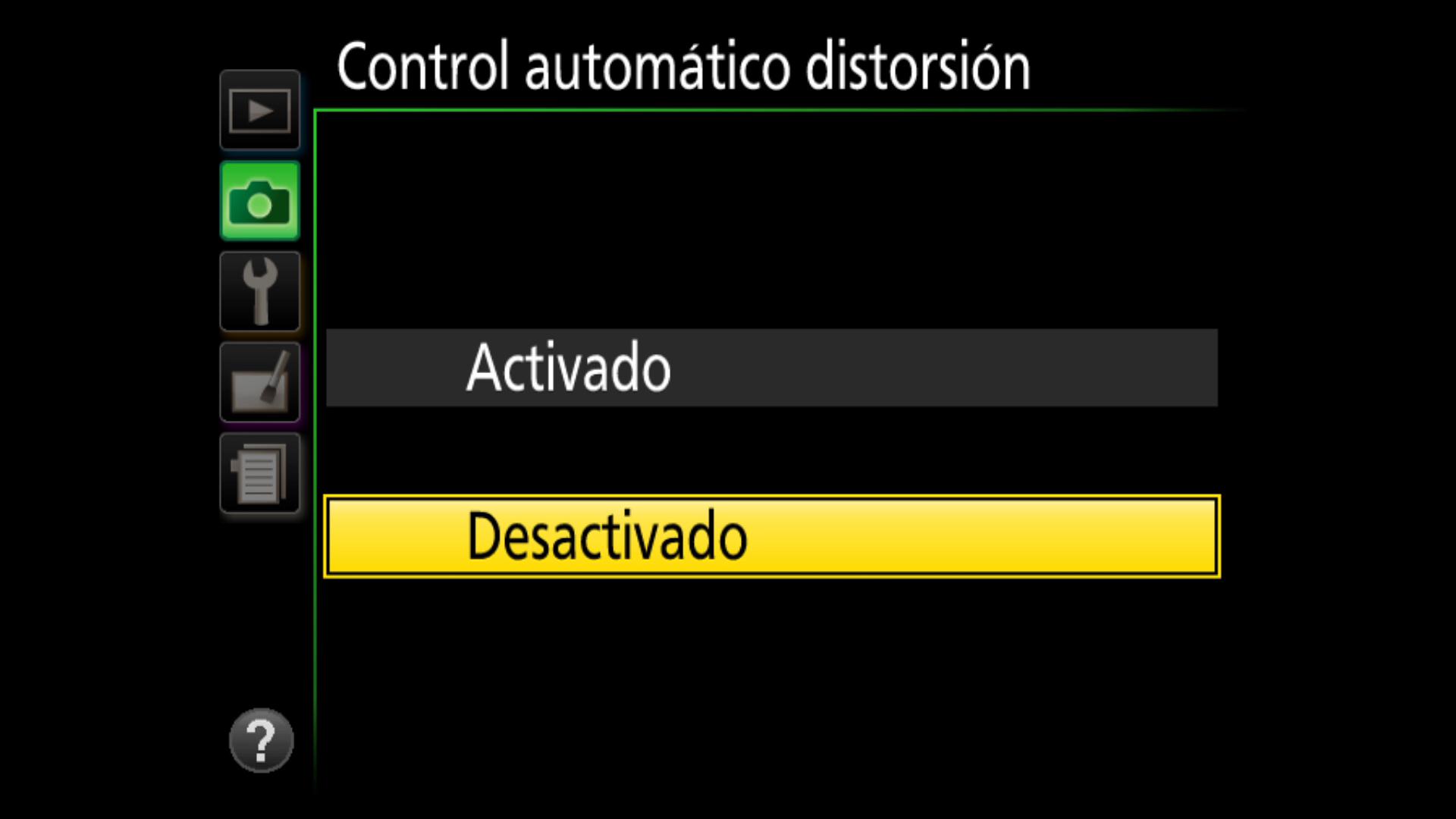
El valor por defecto de este ajuste es normal. El control de viñeta solo funciona con objetivos de tipo E y G. Sus efectos dependen del tipo de objetivo con el que hemos tomado la imagen.
Reducción de ruido
Cuando tomamos fotografías con sensibilidades ISO elevadas, es bastante probable que aparezca ruido en las imágenes. La función de reducción de ruido permite reducir este problema.
La reducción de ruido se aplica en todas las sensibilidades ISO, pero es especialmente efectiva en los valores más altos.
Para activar o desactivar la función de reducción de ruido, accedemos a la opción Reducción de ruido del Menú disparo:

Y seleccionamos la opción deseada:
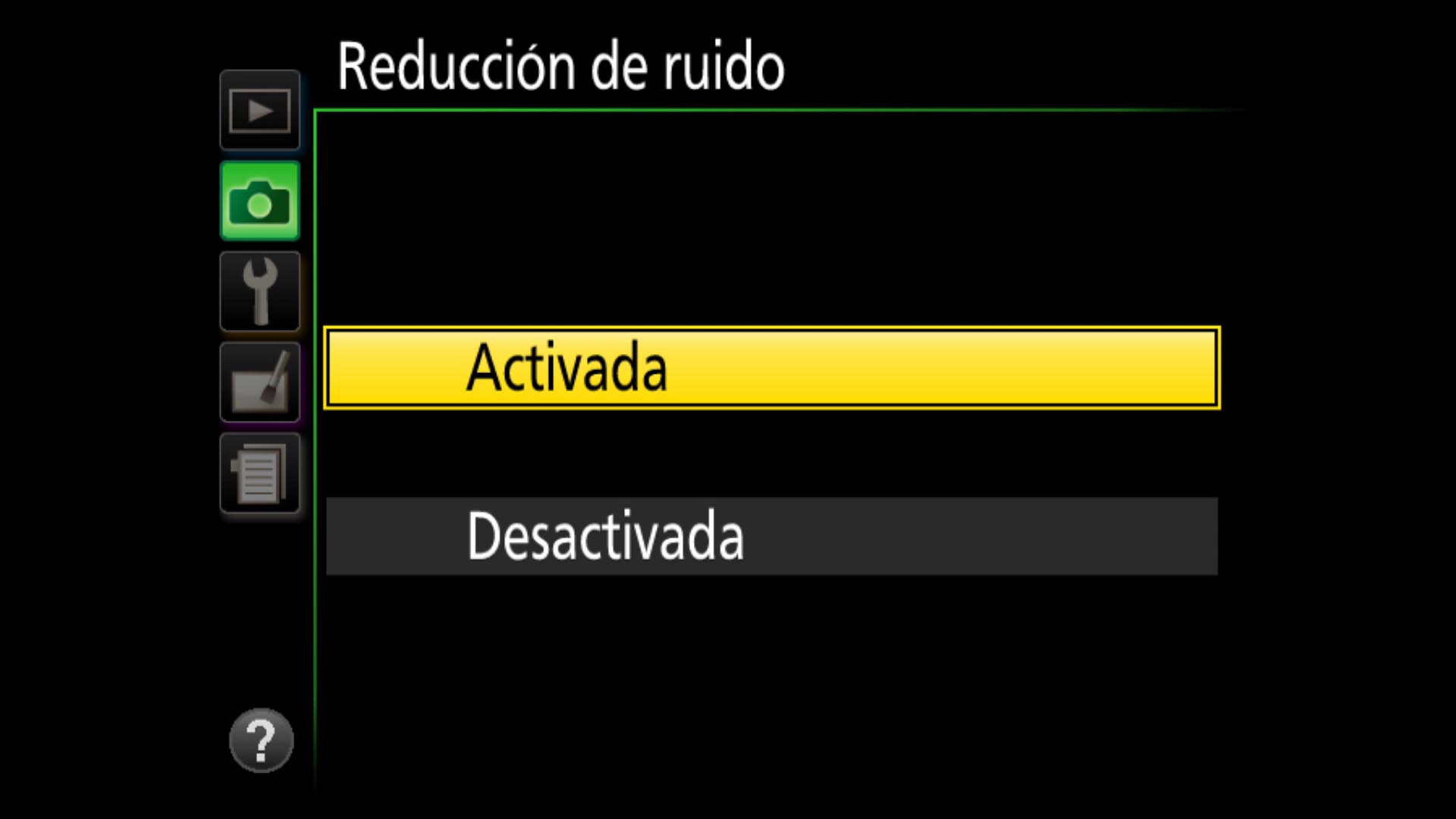
Durante el procesamiento de la imagen, la cámara siempre aplica algo de reducción de ruido. Si la función está desactivada, la cantidad de reducción de ruido es inferior a la que se aplica cuando la función está activada.
Ten en cuenta que uso de este ajuste puede producir que se pierda algo de nitidez en la imagen.
| Continuar leyendo este análisis: | ||
| < Página Anterior | Página Siguiente > | |